Zapora lub zapora sieciowa to jedno z niewielu narzędzi, które umożliwiają: chroń swój komputer przed możliwymi atakami ten System Windows 10 ma już domyślną zaporę sieciową, w której można tworzyć reguły przychodzące i wychodzące, aby zapobiegać atakom internetowym.
Co to jest firewall?
Przyłbica – Ogień to narzędzie lub aplikacja, które pozwala kontrolować cały ruch sieciowy ten Innymi słowy, zarządza danymi przychodzącymi i wychodzącymi przez połączenie sieciowe. Jego celem jest ochrona bezpieczeństwa komputera i zawartych w nim danych.
Do jego doskonałego działania niezbędne jest: tworzyć reguły kontrolujące rodzaj przychodzących i wychodzących informacji jeśli spełniają określony parametr. Jeśli parametry nie są wypełnione podczas tworzenia połączenia ruch danych jest automatycznie blokowany ten
Utwórz reguły wejścia i wyjścia w zaporze systemu Windows 10
Przejdź do Panelu sterowania i kliknij System i zabezpieczenia. Następnie wybierz zatrzymać – okno przeciwpożarowe i aby uzyskać dostęp do panelu zarządzania regułami, kliknij Zaawansowane ustawienia w lewym okienku.
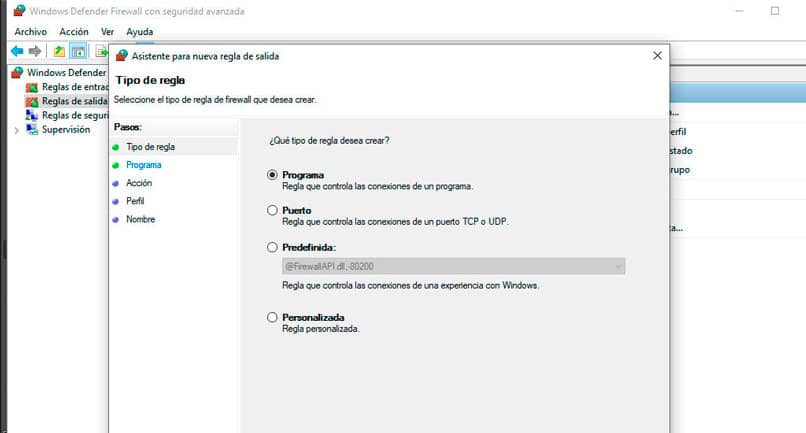
Wyświetlane jest podsumowanie trzech typów profili logowania w menu zaawansowanym programu głównego Windows Defender mianowicie profil domeny, profil prywatny i profil publiczny.
Każdy profil ma zestaw reguł, które są ustawione domyślnie. Jeśli chodzi o linki przychodzące, potwierdzają to trzy profile każde połączenie niezgodne z regułą zostanie zablokowane ten Ale jeśli połączenie wychodzące nie jest zgodne z regułą, nadal jest dozwolone, chyba że jest to bardzo konkretna reguła.
Zasady przychodzące i wychodzące
W lewym oknie zaawansowane ustawienia są zasady wejście i wyjście przyjęty. Aby utworzyć regułę przychodzącą lub wychodzącą, wybierz żądaną opcję.
Pierwszą rzeczą, którą musisz zrobić, to określ typ reguły, którą chcesz utworzyć. Jeśli chcesz zablokować zewnętrzne połączenie z naszym komputerem, konieczne jest skonfigurowanie reguły przychodzącej. Jeśli z drugiej strony chcesz włączyć lub uniemożliwić połączenie wychodzące z komputera do innego połączenia zewnętrznego, konieczne jest skonfigurowanie reguł wyjściowych.
Wybierając typ reguł, będziesz mógł zobaczyć wszystkie dostępne reguły, te, które są włączone masz ikonę z zielonym znacznikiem wyboru lub czerwoną ikoną wyboru. Teraz w prawym okienku opcje reguł wejścia lub wyjścia oraz opcja Nowa reguła, której użyjemy do utworzenia nowej.
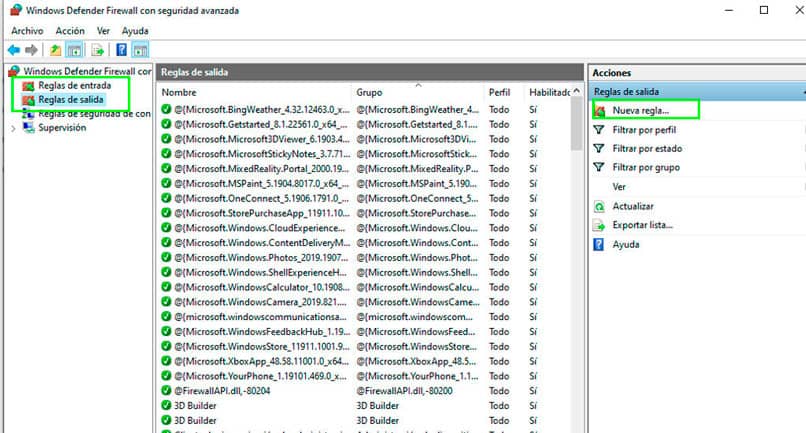
Kiedy zaczynasz, musisz wybierz jeden z czterech dostępnych typów reguł ten Reguły typu programu kontrolują połączenia programu, reguły portów pozwalają zarządzać połączeniami, które są włączane przez port TCP lub UDP. Predefiniowane reguły pozwalają zarządzać eksperymentalnymi linkami Okna a reguły niestandardowe są oparte na kilku określonych parametrach.
Skonfiguruj regułę typu programu : Wybierz program, którego dotyczy reguła lub, jeśli się nie powiedzie, dotyczy wszystkich. Następnie wybierz rodzaj akcji, którą wykonasz, czy chcesz odmówić połączenia, czy zezwolić na połączenie, a następnie określ, który typ profilu ma zastosowanie.
Skonfiguruj typ protokołu i regułę portu : Wybierz typ protokołu, którego dotyczy, UDP lub TCP, i wybierz porty. Określa działanie reguły, czy zezwolić na połączenie, czy je zablokować oraz jakiego profilu zapory użyć. Na koniec wprowadź nazwę i opis reguły.
Ustaw domyślną regułę : wszystko, co musisz zrobić, to wybrać środowisko Windows, w którym obowiązuje reguła z listy. Te zasady już istnieją i zazwyczaj po prostu chcą działać.
Ustaw niestandardową regułę : Są to bardzo specyficzne reguły do zaawansowanego użycia, w których można określić, na który program, protokół i port ma to wpływ w tym samym czasie. Identyfikuje nawet typ adresu IP, do którego odnosi się reguła, oraz kroki, które należy wykonać, aby zadziałał. Dotyczy wszystkich trzech typów profili zapory.